Facebook'un Mobil Verilerde Çalışmamasını Düzeltmenin En İyi 9 Yolu
Çeşitli / / April 06, 2023
Stories ve Marketplace gibi eklentilerle Facebook, Snapchat, TikTok ve Instagram gibi rakiplerine karşı gündemde kaldı. Hala birçok kişi için arkadaşları ve ailesiyle iletişim halinde kalmak için tercih edilen bir platform. Ancak, mobil cihazlarda Facebook deneyimi her zaman ideal değildir. Bazen o halsiz hissediyor, videoları oynatmaz, ve mobil veri üzerinde çalışmıyor.

Facebook'un mobil verilerle olan deneyimini çeşitli faktörler etkileyebilir. Bunun nedeni eski bir hücresel plan, sunucu tarafı sorunları, düşük veri modu vb. olabilir. Temel bilgilerle başlayacağız ve sorunu çözmek için gelişmiş numaralara geçeceğiz. Daha fazla uzatmadan başlayalım.
1. Mobil Veri Erişimini Etkinleştir (iPhone)
Facebook için mobil veri erişimini devre dışı bıraktıysanız, uygulama hücresel veriler üzerinde çalışmaz. Bunu nasıl etkinleştirebileceğiniz aşağıda açıklanmıştır.
Aşama 1: iPhone'unuzda Ayarlar'ı açın.
Adım 2: Facebook'a kaydırın.

Aşama 3: Aşağıdaki menüden 'Mobil Veri' geçişini etkinleştirin.

2. Arka Plan Veri Erişimi Verme
Arka plan veri izni, Facebook'un mobil verilerde normal şekilde çalışmasına ve gerçek zamanlı olarak uyarılar göndermesine olanak tanır.
iPhone
Aşama 1: iPhone'unuzdaki Ayarlar uygulamasını açın ve Facebook'u seçmek için aşağı kaydırın.

Adım 2: "Arka Planda Uygulama Yenileme"nin yanındaki düğmeyi açın.

Android
Aşama 1: Facebook uygulama simgesine uzun basın ve uygulama bilgi menüsünü açın.

Adım 2: "Mobil veri ve Wi-Fi"yi seçin.

Aşama 3: "Arka plan verileri" için anahtarı açın.

3. Facebook'ta Veri Tasarrufu Modunu Devre Dışı Bırak
Facebook'ta etkin bir Veri Tasarrufu modu %40'a kadar daha az veri kullanırken, hücresel verilerde uygulama işlevini engelleyebilir. Devre dışı bırakmak için aşağıdaki adımları takip edebilirsiniz.
Aşama 1: Telefonunuzda Facebook uygulamasını açın.
Adım 2: Sağ üst köşedeki hamburger menüsünü seçin.

Aşama 3: Facebook ayarlarını açın.

Adım 4: Medya'ya ilerleyin.

Adım 5: Aşağıdaki menüden 'Veri tasarrufu' modunu devre dışı bırakın.
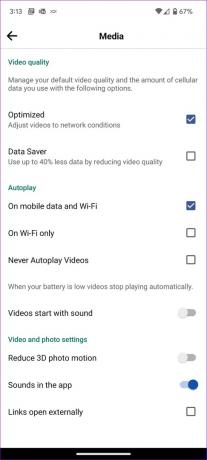
4. Sistem Genelinde Veri Tasarrufu Modunu Devre Dışı Bırak
Hem Android hem de iOS, hücresel veri tüketimine bazı aralar vermek için özel bir veri tasarrufu modu ile birlikte gelir. Veri tasarrufu modu açıkken Facebook'a göz atarsanız, içeriği yükleyemeyebilir. Devre dışı bırakalım, olur mu?
iPhone
Aşama 1: iPhone'unuzda Ayarlar'ı açın.
Adım 2: "Mobil Veri"yi seçin.

Aşama 3: Birincil SIM'inizi seçin.
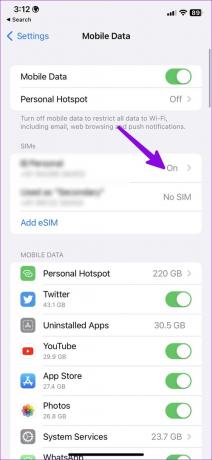
Adım 4: Aşağıdaki menüden 'Düşük Veri Modu'nu devre dışı bırakın.

Android
Aşama 1: Android'de Ayarlar'ı açın.
Adım 2: "Ağ ve internet"i seçin.

Aşama 3: "Veri Tasarrufu"na dokunun.

Adım 4: "Veri Tasarrufu Kullanın"ın yanındaki anahtarı kapatın.

5. Yalnızca Wi-Fi'de Otomatik Oynatmayı Devre Dışı Bırak
Facebook ayarlarından Wi-Fi üzerinde otomatik video oynatmayı etkinleştirdiyseniz, uygulama videoları hücresel veriye otomatik yüklemez. Facebook ayarlarından bir tweak yapmanız gerekiyor.
Aşama 1: iPhone'unuzda Facebook ayarlarını açın (adımlar için yaklaşık 3. çözüme bakın).
Adım 2: Tercihler altında Medya'yı açın.

Aşama 3: "Mobil verilerde ve Wi-Fi'de" seçeneğinin yanındaki onay işaretini etkinleştirin.

Facebook'u yeniden başlattığınızda video, hücresel verilerde de otomatik olarak oynatılmalıdır.
6. Taşıyıcı Planınızı Kontrol Edin
Operatör paketinizde hücresel veriniz biterse, Facebook dahil hiçbir uygulama telefonunuzda çalışmaz. Yerel operatörünüzün mobil uygulamasını açıp kalan verileri kontrol edebilirsiniz. İnternet bağlantınızı geri yüklemek için veri eklentilerinden birini satın almak üzere daha yüksek bir plana yükseltmeniz gerekir.
7. Facebook Durumunu Kontrol Et
Facebook sunucularında bir kesinti olursa, hizmet mobil verilerde veya Wi-Fi üzerinde çalışmaz. Ziyaret edebilirsin Downdedektör ve Facebook'u arayın. Sorunu doğrulayan kullanıcı yorumları ve yüksek kesinti grafikleri bulacaksınız. Bundan sonra, Facebook'un sorunları çözmesini beklemeniz gerekecek.
8. Facebook'a Sınırsız Veri Kullanımı Verme (Android)
Facebook'a sınırsız veri kullanımı erişimi verdikten sonra, veri tasarrufu modu açıkken bile uygulama sorunsuz çalışır. İşte yapmanız gerekenler.
Aşama 1: Facebook uygulaması bilgi menüsünü açın.
Adım 2: "Mobil veri ve Wi-Fi" menüsüne gidin.

Aşama 3: "Sınırsız veri kullanımı" geçişini etkinleştirin.

9. Facebook'u güncelle
Facebook, yeni özellikler eklemek ve mobil verilerde çalışmayan uygulama gibi hataları düzeltmek için düzenli olarak güncellemeler yayınlar. App Store veya Google Play Store'dan en son Facebook güncellemesini yükleyip tekrar denemelisiniz.
Hareket Halindeyken Facebook Beslemenize Göz Atın
Facebook'un hücresel veri üzerinde çalışmaması kafanızı karıştırabilir. Güvenli olmayan bir kafe veya havaalanı Wi-Fi aramak yerine, sorunu hemen çözmek için yukarıdaki püf noktalarını kullanın.
Son güncelleme 16 Aralık 2022
Yukarıdaki makale, Guiding Tech'i desteklemeye yardımcı olan bağlı kuruluş bağlantıları içerebilir. Ancak, editoryal bütünlüğümüzü etkilemez. İçerik tarafsız ve özgün kalır.
Tarafından yazılmıştır
Parth Shah
Parth daha önce teknoloji haberlerini kapsayan EOTO.tech'te çalıştı. Şu anda Guiding Tech'te serbest çalışıyor ve uygulama karşılaştırmaları, eğitimler, yazılım ipuçları ve püf noktaları hakkında yazıyor ve iOS, Android, macOS ve Windows platformlarının derinliklerine iniyor.



